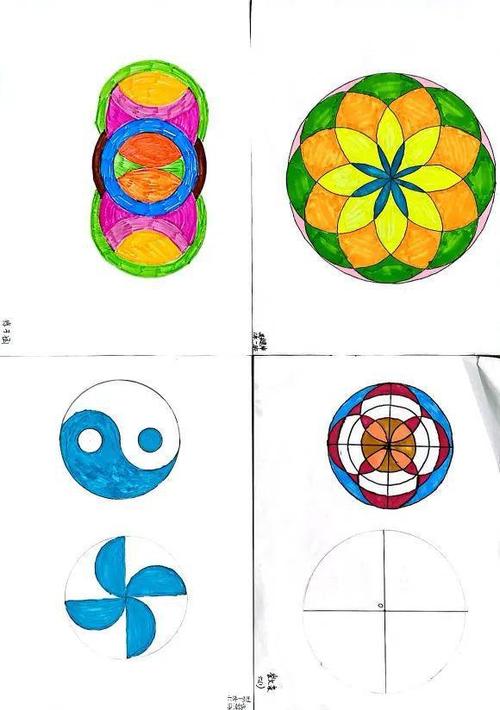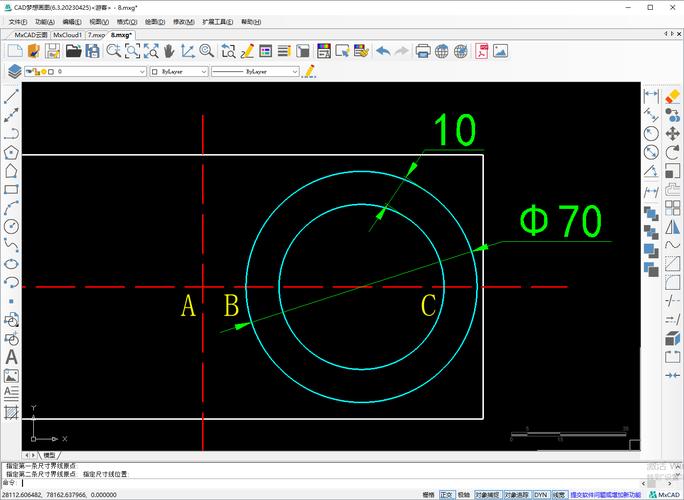本文概述:本文详细说明了如何在CAD软件中通过一系列步骤绘制一个主圆,并在其上均匀地布置六个相等的小圆。这个过程不仅包括基本的绘图操作,还涉及到一些数学计算和几何知识的应用,以确保每个小圆完美排列在主圆周围。
在使用CAD绘图软件时,掌握精确的绘图技巧对于设计师来说至关重要。**
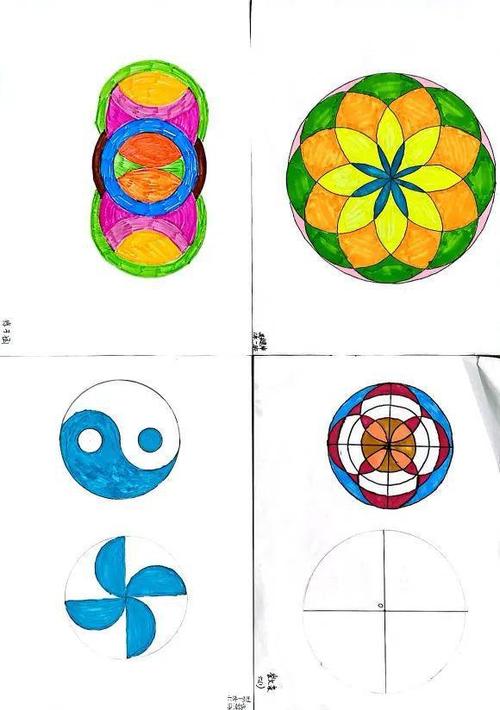
CAD
**(计算机辅助设计)不仅可以提高工作效率,还能保证设计结果的准确性和可视化。在本教程中,将详细描述如何利用CAD工具,在一个大圆上均匀地绘制六个相等的小圆,从而形成一种对称、美观的布局。首先,我们需要打开**
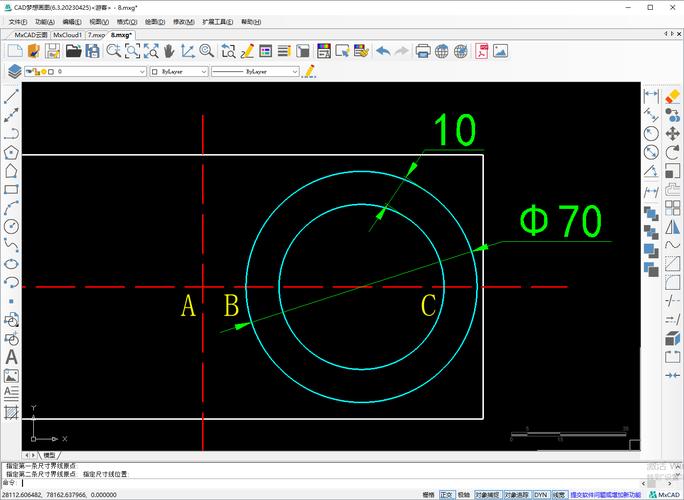
CAD软件
**,并创建一个新的绘图文件。这一步骤通常非常简单,只需点击“文件”菜单,并选择“新建”即可。在新绘图文件中,我们将首先绘制一个代表主圆的大圆,这也是整个绘图的基础。在绘制主圆之前,需要明确主圆的**
半径
**值。例如,如果我们决定主圆的半径为100毫米,那么我们只需选择CAD工具中的“圆”工具,设置中心点,并输入半径值100。这样,一个以指定半径为基础的圆就会出现在屏幕中央。接下来,我们要把六个小圆均匀分布在这个大圆周围。为此,我们首先需要确定小圆的半径。假设我们希望小圆的半径为20毫米,这样可以确保它们具有适当的尺寸比例,不会太大或太小。为了使六个小圆均匀排列在大圆周围,需要运用一些几何知识。具体来说,我们需要利用**
正六边形
**的特性,因为在一个圆上均匀分布六个点所形成的图形即是一个正六边形。由几何原理可知,正六边形的每一边恰好等于其**
外接圆
**的半径。因此,我们需要在大圆上按照60度的角度依次标记出六个点。这一步骤可以通过CAD软件中的“极轴追踪”功能来实现。启用这个功能后,每次旋转60度,就可以精确地标记出下一个小圆的中心点。如下所示:1. 选择CAD软件中的“极轴追踪”工具。2. 在主圆的圆心处标记一个点作为起始点。3. 从该点沿圆周方向旋转**
60度
**,标记第二个点。4. 重复上述操作,共标记六个点,每个点之间间隔60度。接下来,在每个中心点上绘制一个小圆。这个过程也非常简单,只需选择“圆”工具,定位中心点,并输入小圆半径值20毫米即可。重复这个步骤六次,便能在所有标记的中心点上绘制出六个小圆。至此,六个小圆已经均匀分布在主圆周围。不过,为了确保整个布局的对称性和美观度,可以使用CAD软件中的“检查”工具,对各个圆的位置进行微调和校准。这样可以防止因操作误差导致的小圆位置不够精准。总结一下,在CAD中绘制一个大圆并在其周围均匀地布置六个小圆,其实是一项有趣且具有挑战性的任务。它不仅要求用户熟练掌握CAD工具,还需具备一定的几何知识和规划能力。通过本文提供的详细步骤,希望能够帮助到你在实际操作中顺利完成这一任务,创造出精美的图案。
BIM技术是未来的趋势,学习、了解掌握更多BIM前言技术是大势所趋,欢迎更多BIMer加入BIM中文网大家庭(http://www.wanbim.com),一起共同探讨学习BIM技术,了解BIM应用!